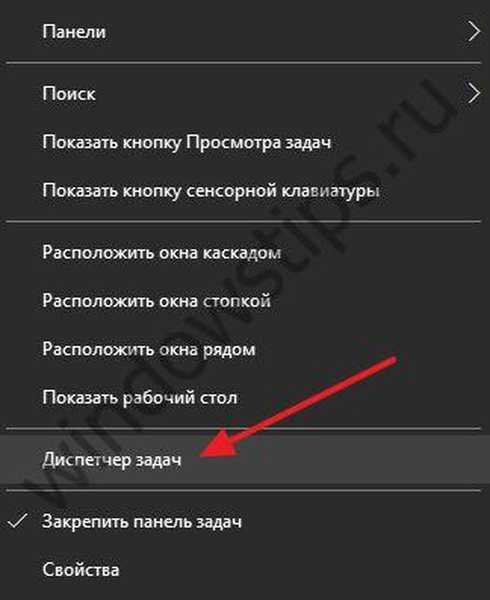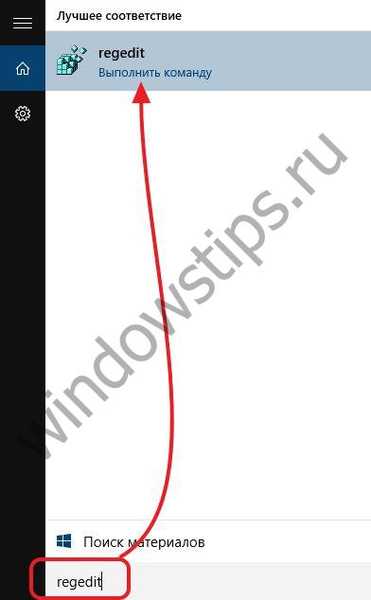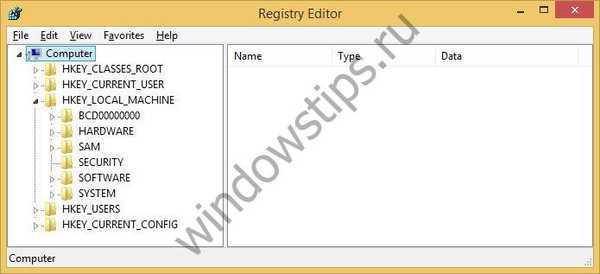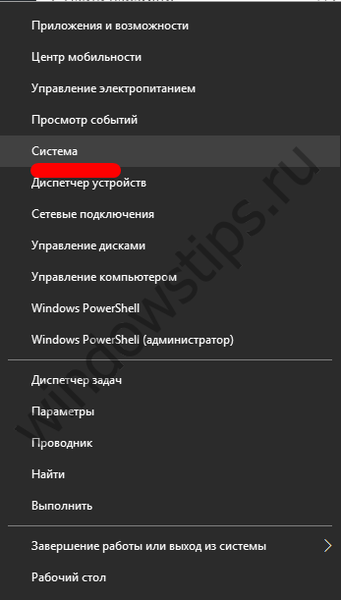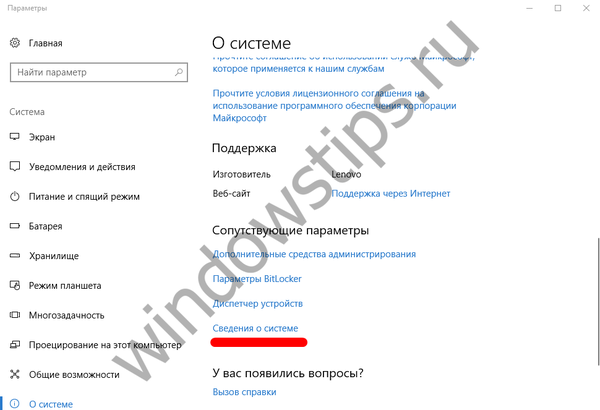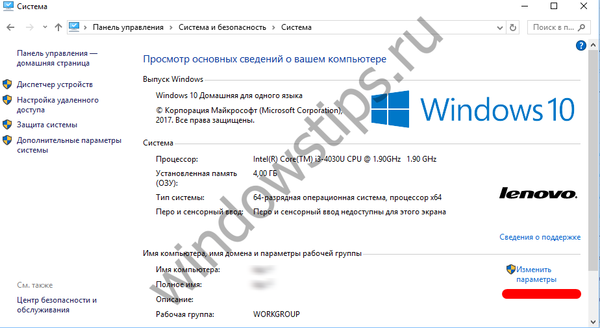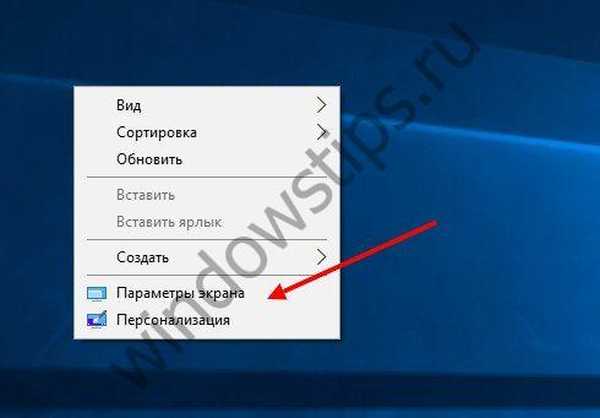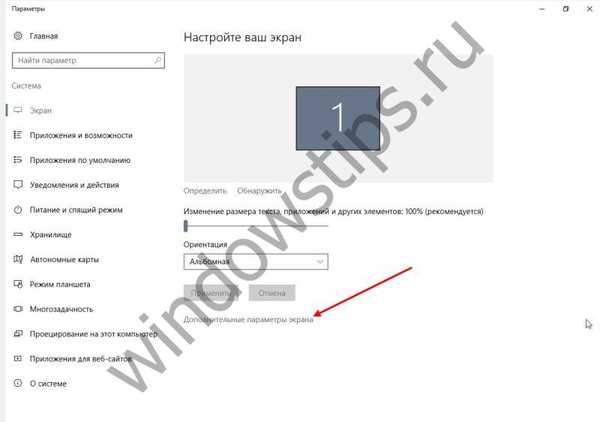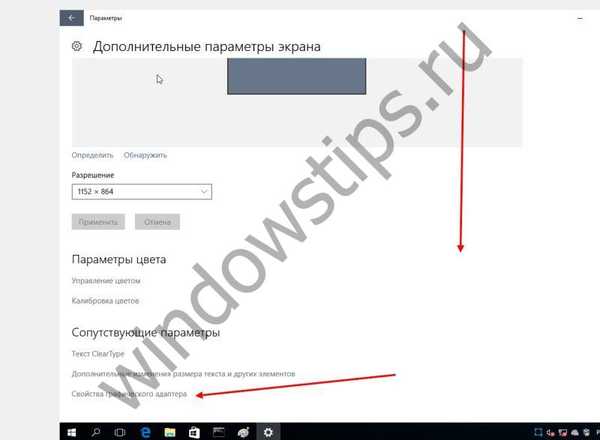Računalo je dobro kada je novo. Ili kad paze na njega i posvete dužnu pozornost njegovom stanju. U isto vrijeme, održavanje odgovarajućeg softverskog dijela računala još je važniji zadatak od zdravlja hardvera. Postavljeno na vrijeme pitanje kako ubrzati računalo sa sustavom Windows 10 pružit će vam povjerenje u performanse vašeg računala. Rad na tome s pravom optimizacijom bit će ugodniji i produktivniji.
Načini ubrzanja sustava
Razmišljajući o tome kako ubrzati prijenosno računalo ili stolno računalo sa sustavom Windows 10, moramo se prisjetiti nekoliko osnovnih jednostavnih načina kako ubrzati sustav. Među njima su:
- uređivanje popisa programa u pokretanju;
- Uređivanje registra sustava Windows
- optimizacija vizualnih efekata;
- instalacija posebnih programa za optimizaciju;
- provjera relevantnosti instaliranih upravljačkih programa sustava;
- dijagnostika stanja tvrdog diska i njegove defragmentacije;
- provjera instaliranih proširenja preglednika;
- Skeniraj upravitelja zadataka radi zlonamjernih procesa;
- zlonamjernih;
- uređivanje izbornika Start;
- Windows operativni sustav njuška.
Evo jedanaest ključnih točaka za početak s korisnikom koji želi što prije ubrzati Windows..
Što učiniti kako biste ubrzali Windows
Najlakši način za ubrzanje performansi, posebno pri preuzimanju, je pogledati popis programa za koje je instaliran autorun. Automatsko pokretanje znači da će se aplikacija pokrenuti automatski kada se operativni sustav pokrene, a ovo je odgovor na pitanje kako ubrzati pokretanje sustava Windows 10. Često se dogodi da se radna površina već pojavila, ali rad na računalu ne uspije - sve se usporava i spušta , Činjenica je da se na startnoj listi nalazi previše programa. Uklanjanje njih ubrzat će rad:
- Pomaknemo pokazivač iznad radne trake (donja traka sa ikonama) na radnoj površini i kliknemo desnu tipku miša. U kontekstnom izborniku koji se pojavi kliknite Upravitelj zadataka.
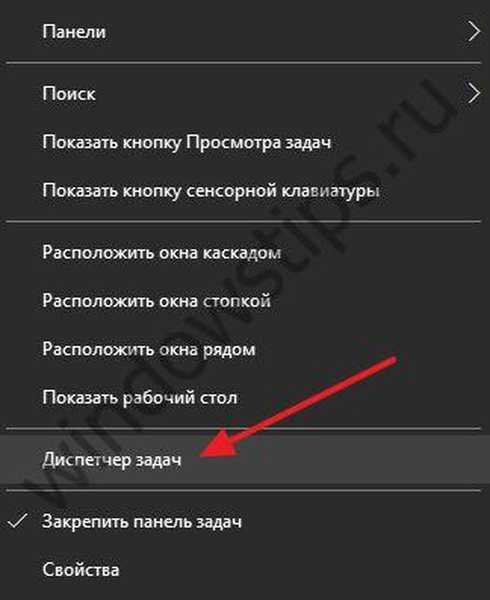
- Nakon što se otvori Upravitelj zadataka, morate kliknuti na stavku Pokretanje.

- Na popisu programa koji se otvori možete odabrati one koji vam stvarno trebaju. Na kraju, dešava se i da se programi pokreću svaki put kada uključite računalo i ne upotrebljavate ih. Ovdje će oni programi koji se automatski pokreću biti uključeni, a oni koji se ne pokreću bit će onemogućeni. uređivanje.
Sljedeći niz mjera kako bi se ubrzalo pokretanje sustava Windows 10 uključuje uređivanje registra operacijskog sustava. Kako biste uredili registar:
- U izborniku Start na traci za pretraživanje napišite REGEDIT i kliknite na njega u gornjem dijelu prozora.
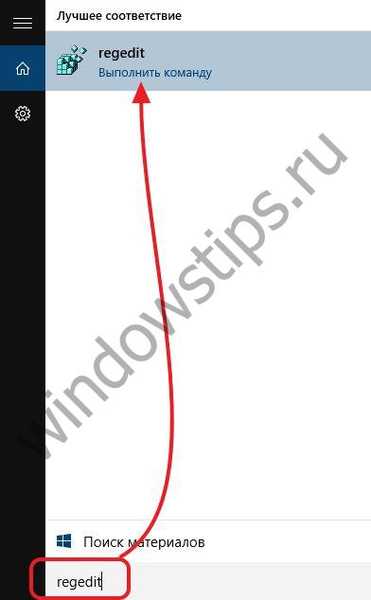
- U registru koji se otvori možete izvoditi razne manipulacije. Na primjer, možete uređivati različita pravila i druge postavke..
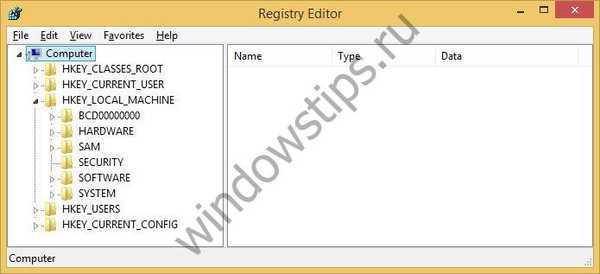
Na primjer, pokušajte isključiti pretraživanje mrežnih pisača, posebno ako vaše osobno računalo nije povezano s lokalnom mrežom. Da biste to učinili, pronađite HKEY_LOCAL_MACHINE \ SOFTWARE \ Microsoft \ Windows \ CurrentVersion \ Explorer \ RemoteComputer \ NameSpace u registru i obrišite unos 863aa9fd-42df-457b-8e4d-0de1b8015c60 tamo pomoću desne tipke miša. Mnoge druge usluge također se mogu uređivati u registru - cjelovit je popis na Microsoftovom portalu.
Uređivanjem postavki za vizualne i zvučne efekte možete značajno osloboditi resurse za važnije zadatke, ubrzavajući sustav. Najviše se to odnosi na starija računala, u kojima RAM košta 4 ili manje gigabajta. Osjetljivi su čak i na male skokove u potrošnji memorije - aplikacije i web mjesta sada su "teška". Da biste ušli u postavke audiovizualnih efekata, trebate:
- Desnom tipkom miša kliknite područje izbornika Start, čime se poziva kontekstni izbornik. Kliknite karticu Sustav.
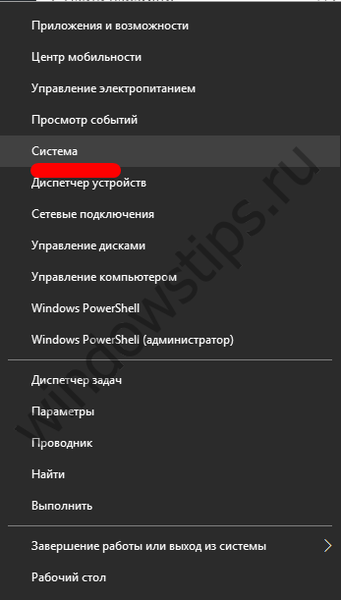
- Okrenite se na liniju Informacije o sustavu.
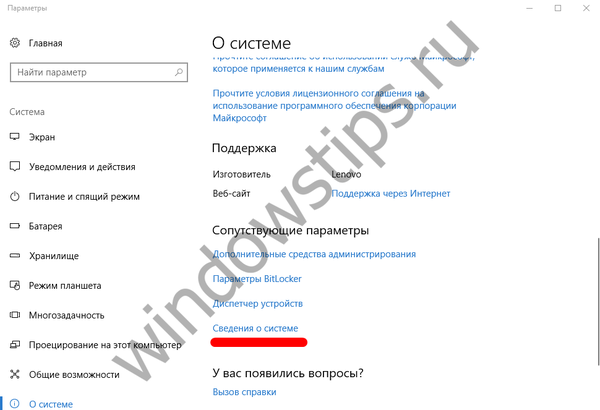
- Kliknite Promijeni postavke.
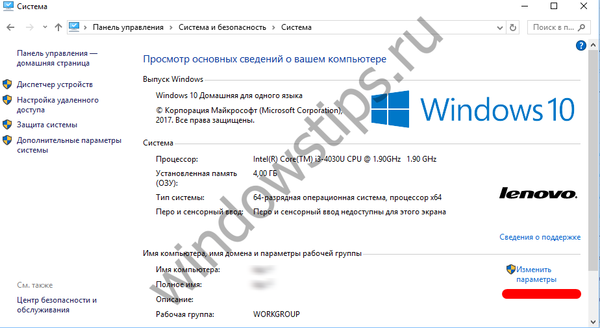
- Na stavci Napredni kliknite gumb Performanse - Opcije.

- Stavljamo ček na stavku Osiguravanje boljih performansi i ručno uklanjamo oznake s onih učinaka koji vam se čine vrijednim isključivanja. S tim ćete pomoći svom računalu.

Programi za ubrzanje računala sa sustavom Windows 10 postoje, ali na računalo mogu instalirati dodatni softver, promijeniti početnu stranicu preglednika i općenito mogu biti štetni. Pogotovo ne baš iskusan korisnik. Stoga budite izuzetno oprezni kada želite instalirati ovako nešto da ubrzate Windows 10.!
Redovita provjera ažuriranja sustava također je dobro jamstvo da ćete na računalo instalirati najnovije ažurirane upravljačke programe i uslužne programe. Nema ništa loše u tome što će računalo povremeno preuzeti i instalirati nešto s mreže, tako da ne dirajte zadane postavke u izborniku postavki Centra za nadogradnju..
Defragmentacija važnih dijelova tvrdog diska najučinkovitija je mjera koja će poboljšati brzinu sustava Windows i odgovoriti na pitanje kako ubrzati tvrdi disk u sustavu Windows 10. Defragmentacija tvrdog diska:
- Idite na odjeljak. Ovo računalo i zadržite pokazivač miša iznad bilo kojeg dijela tvrdog diska.
- Kliknite desnu tipku miša i na taj način se pozivate na kontekstni izbornik.
- U njemu odaberite Alati.
- Kliknite Optimiziraj.

- Sada odaberite volumen koji želite defragmentirati i kliknite Optimiziraj.
Sve manipulacije za ubrzavanje računala bit će uzaludne ako imate instaliran preglednik koji troši previše resursa. Otvorite izbornik proširenja u postavkama preglednika i provjerite trebate li ih sve. Raznolike alatne trake i ostali dodaci usporavaju sustav jer govorimo o zajedničkoj memoriji za sve dijelove računala! Dobro je očistiti predmemoriju i povijest preglednika - oni sigurno ne doprinose ubrzavanju rada.
Provjera upravitelja zadataka na zlonamjerne procese nije manje važno nego čak i kako ubrzati tvrdi disk Windows 10. Dok ste stalno na mreži, možete slučajno preuzeti na računalo zlonamjernu aplikaciju koja će stvoriti zadatke u Rasporedu zadataka ili unijeti promjene u registar Windows. Stoga, da biste ubrzali Windows, povremeno idite tamo i provjerite je li se tamo pojavio sumnjiv proces. Njihovi su popisi na mreži.
Sami virusi odvojena su glavobolja za svakog korisnika. Stoga ažurirajte svoje antivirusne baze podataka i ne idite na neprovjerene resurse.
Mnoge aktivne pločice u izborniku Start trebalo bi ukloniti kako bi se ubrzao Windows. Pritisnite desnu tipku miša i na izborniku odaberite Izbriši..
Pogledajmo kako omogućiti ubrzanje hardvera u sustavu Windows 10 kako bismo optimizirali sustav u cjelini:
- Desnom tipkom miša kliknite bilo gdje na radnoj površini da biste otvorili kontekstni izbornik.
- U njemu odaberite Postavke zaslona.
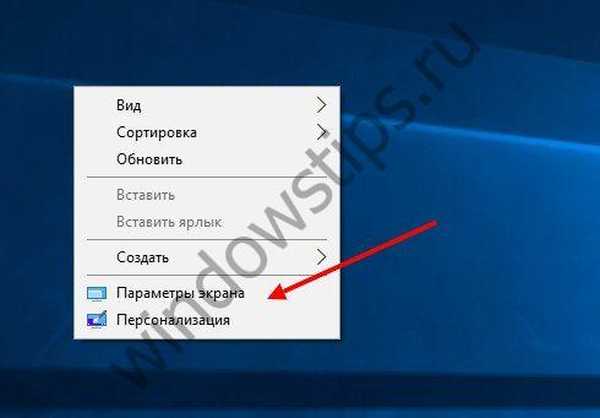
- Tamo nalazimo dodatne parametre.
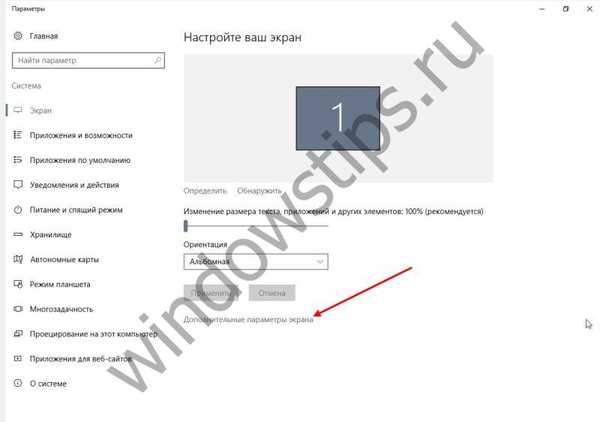
- Povezane postavke - kartica Grafička svojstva i dijagnostika.
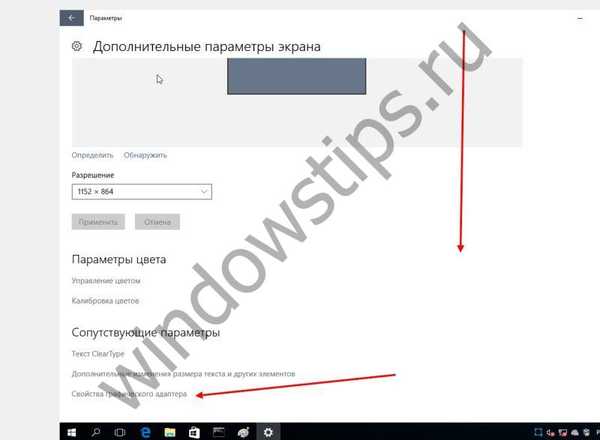
Tamo odabiremo Promijeni parametre i postavimo klizač na željeni položaj, ako video adapter dopušta promjene. Ako ne, morate ažurirati upravljački program preuzimanjem na službenoj web stranici proizvođača ...
Na ovaj način možete omogućiti ili onemogućiti hardversko ubrzanje u sustavu Windows 10. Ali ova opcija vam možda neće biti dostupna ako je vaša video kartica ne podržava. Stoga onemogućavanje hardverskog ubrzavanja - također, što je neobično, općenito može ubrzati Windows zbog značajki njegovog uređaja.
I posljednja točka. Ako ponovo instalirate sustav, isključite potvrdni okvir u kojem slažete da ćete svoje osobne i povjerljive podatke poslati Microsoftu. Ovi procesi ubuduće neće učitati procesor vašeg uređaja
Dobar dan!